Google Lens je bil prvič objavljen v Google I / O 2017, od takrat pa je opazil precejšen razvoj. Pojavil se je znotraj Google Photos, se preselil na Google Assistant in končno diplomiral v funkcijo, ki je bila vgrajena v skoraj vsako Android napravo Pie. Čeprav sem prepričan, da se veliko vas zaveda, da je Google Lens na voljo na vašem telefonu, verjetno ne uporabljate njegovega potenciala. Torej, tukaj je 8 uporabnih funkcij Google Lens, ki jih morate preizkusiti v telefonu.
Opomba: iz nekega nenavadnega razloga Google Lens pri aplikaciji fotoaparata, pomočnika in aplikacije Photos izvleče različne rezultate za isto fotografijo, zato se lahko vaše število prevoženih kilometrov razlikuje.
8 Uporabne funkcije Google Lens
1. Kopirajte besedilo iz realnega sveta
Ena od funkcij, ki jo najbolj uporabljam v Googlovem objektivu, je njena sposobnost, da neposredno kopira besedilo iz resničnega sveta. To je precej nenavadna funkcija, ki je zelo uporabna (vsaj meni). Uporaba tega je preprosta. Samo usmerite fotoaparat na besedilo, ki ga želite kopirati, in se pomaknite v način Google Lens. Dotaknite se besedila in Lens bo to označil. Nato lahko preprosto povlečete, da izberete karkoli želite kopirati, nato pa tapnite gumb 'Kopiraj besedilo'. Preprosto.
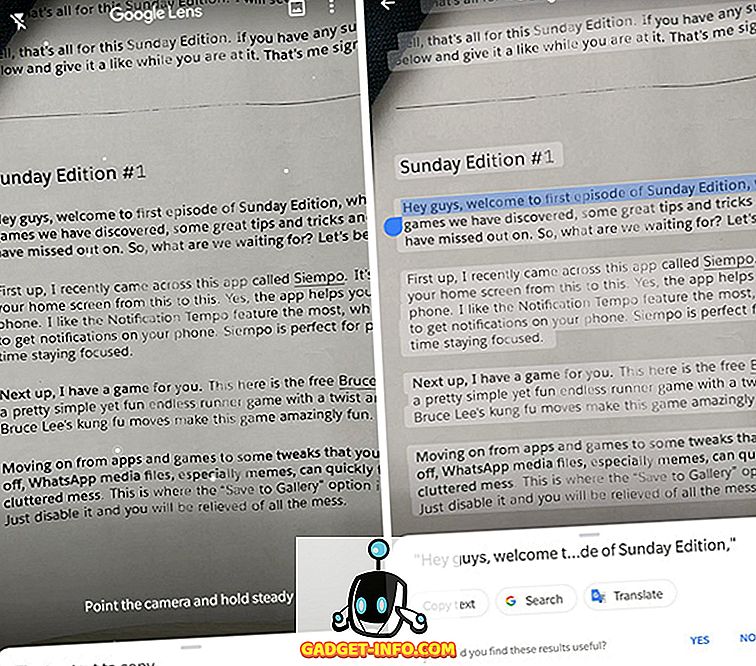
To je izjemno priročno, ko poskušate kopirati stvari, kot je Rupeshov scenarij nedeljske izdaje 1. izdaje iz nekega nenavadnega razloga, ali ko, tako kot jaz, naletite na kakšno čudno besedo, ki je ne poznate in želite preveriti. to pomeni brez vnašanja v Google.
2. Zaznavanje cvetja, živali, slik in več
Google Lens je precej dober tudi pri odkrivanju cvetja, živali, znanih slik in veliko drugih stvari, kot so znamenitosti. Torej, naslednjič, ko ste na sprehodu in naletite na neznano cvet, poskusite uporabiti Google Lens, da ugotovite, kaj je to. Lahko preprosto usmerite kamero na cvet, žival (ali predmet), da bi našli tisto, kar je . Če to ne deluje (včasih ni), se mi zdi lažje samo klikniti sliko in uporabiti funkcijo Google Lens v Google Foto . Ja, Lens je zdaj malo prefinjen, toda dali bomo nekaj časa, da bomo izvedeli več o svetu. To je, razen če se Google odloči, da ga pošlje v obliki pogovorov Hangouts, Google Plus ali Allo.

3. Dodajte stike, poiščite podjetja s skeniranjem vizitk
Še en primer uporabe, ki vam bo morda všeč, še posebej, če spoznate veliko ljudi, ki vam izročajo vizitke, je zmožnost Google Lensa, da doda stike tako, da preprosto skenira vizitko. Uporabil sem jo le nekajkrat, vendar deluje zelo dobro.
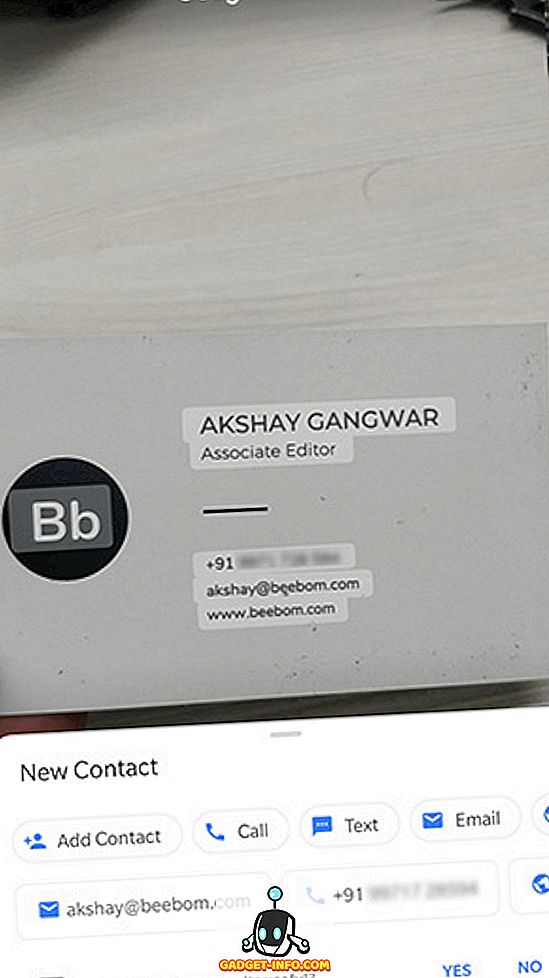
Poleg tega lahko Google Lens uporabite tudi za navodila za pot do podjetja, tako da pregledate samo svojo vizitko . To ne deluje vedno, in kolikor vem, deluje samo za podjetja, ki so navedena v Google Zemljevidih, tako da je to. V večini primerov pa so podjetja navedena na zemljevidih in bi morali imeti možnost, da z navodili njihovih vizitk dobite navodila za vožnjo, kolesarjenje ali hojo.
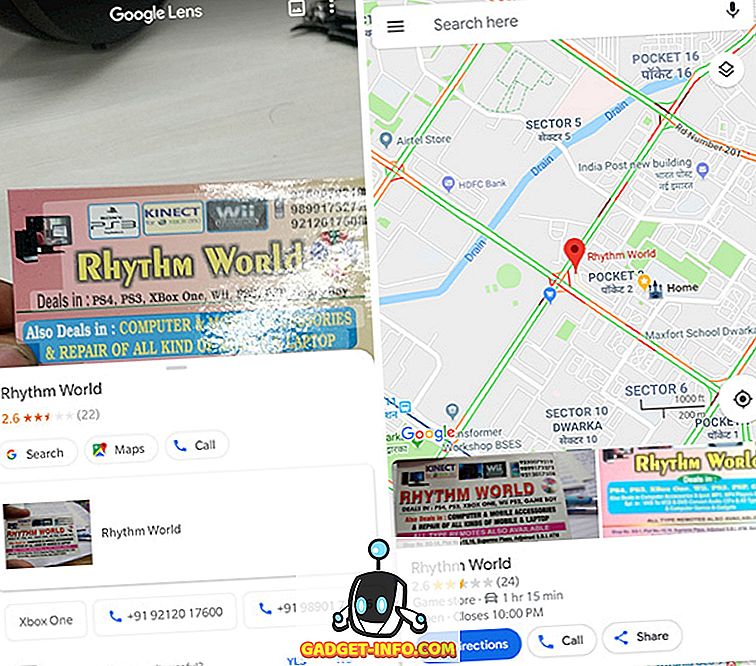
4. Skenirajte URL-je iz PC-ja v Open in Mobile
Ste že kdaj obiskali spletno stran na prenosnem računalniku in si nato želeli obiskati isto spletno stran na pametnem telefonu? Z Google Lens je to preprosto. Na telefonu preprosto zaženite Google Lens, usmerite ga v vrstico z naslovi v brskalniku in se dotaknite URL-ja. Google bo samodejno zaznal besedilo URL-ja in vam dal možnost, da se v pametnem telefonu premaknete na ta naslov . Precej enostavno, kajne?
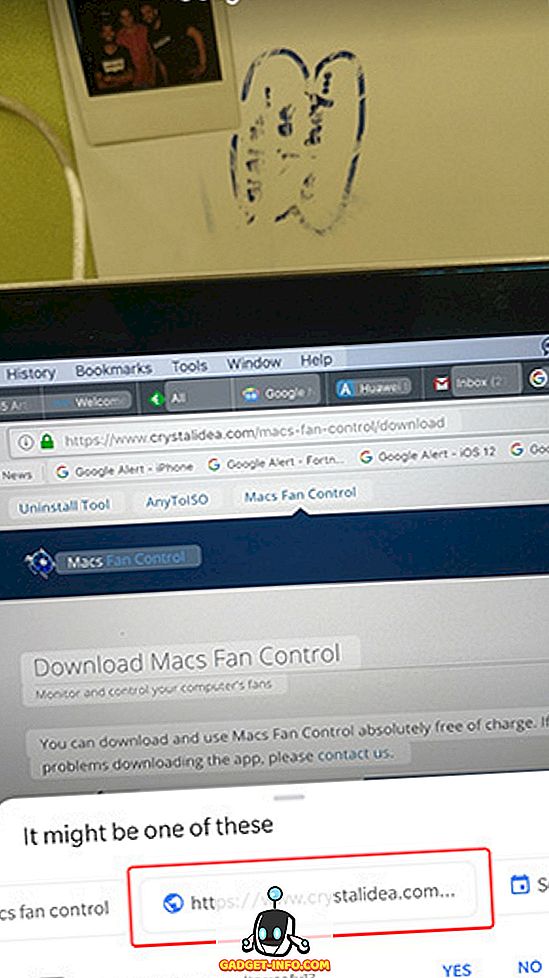
Seveda prihaja do omejitve, da se spletne strani z daljšimi URL-ji ne bodo prilegale v URL-vrstice na večini brskalnikov in zaslonov . V takih primerih ta metoda ne bo delovala neposredno. Vendar pa lahko URL vedno kopirate in prilepite v dokument v beležnico in ga skenirate ali pa naredite tisto, kar sem storil, in v brskalnik dodate razširitev QR-kode, ki pretvori URL-je v kode QR, ki jih lahko nato optično preberete z Google Lens in odprite v brskalniku pametnega telefona.
5. Dodajanje dogodkov s skeniranimi vstopnicami
Google Lens vam lahko pomaga tudi voditi evidenco o dogodkih, ki jih morate obiskati, ali da ste kupili vstopnice. Ni vam več treba ročno vnašati v koledar. S storitvijo Google Lens lahko preprosto optično preberete vozovnico za film, v katerega ste rezervirali vstopnice, ali dogodek, ki ga obiskujete, in samodejno predlaga dodajanje dogodka v koledar . To je zelo priročna funkcija, ki vam lahko prihrani težave z opomniki v zadnjem trenutku za ta datum z vašim SO ali karkoli drugega, kar je za vas pomembno. Uporabil sem ga veliko krat za skeniranje filmskih vstopnic (to je v bistvu vse, kar počnem v prostem času) in deluje zelo dobro.
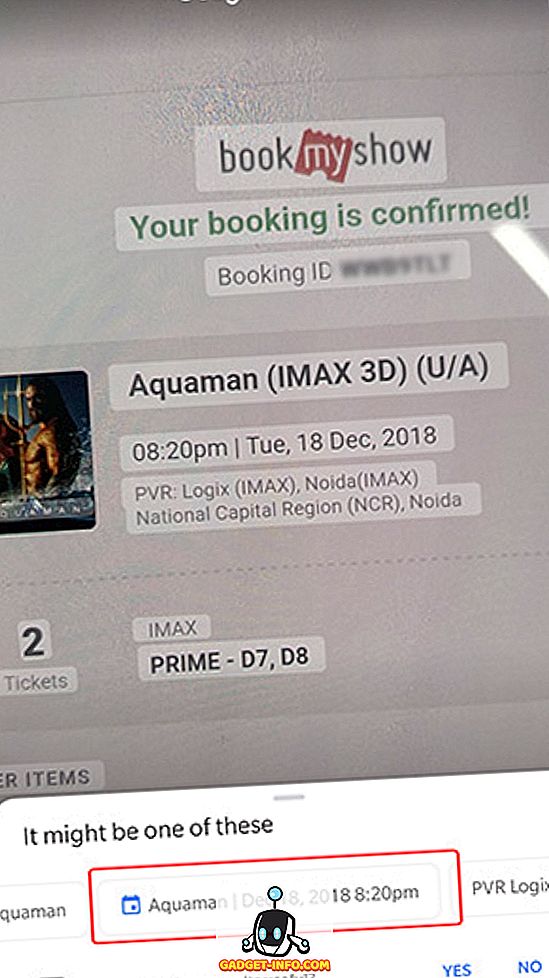
6. Get Restaurant Reviews in ocene
Če ste karkoli od mestnega raziskovalca ali popotnika, ste se morali najti v situacijah, ko gledate na kup restavracij, ki ne morejo ugotoviti, v katero vrsto. Tudi Google Lens vam lahko pomaga. Preprosto pokažite Google Lens na sprednji strani trgovin, prepoznali boste restavracije in prikazali njihove ocene in ocene iz Google Zemljevidov.
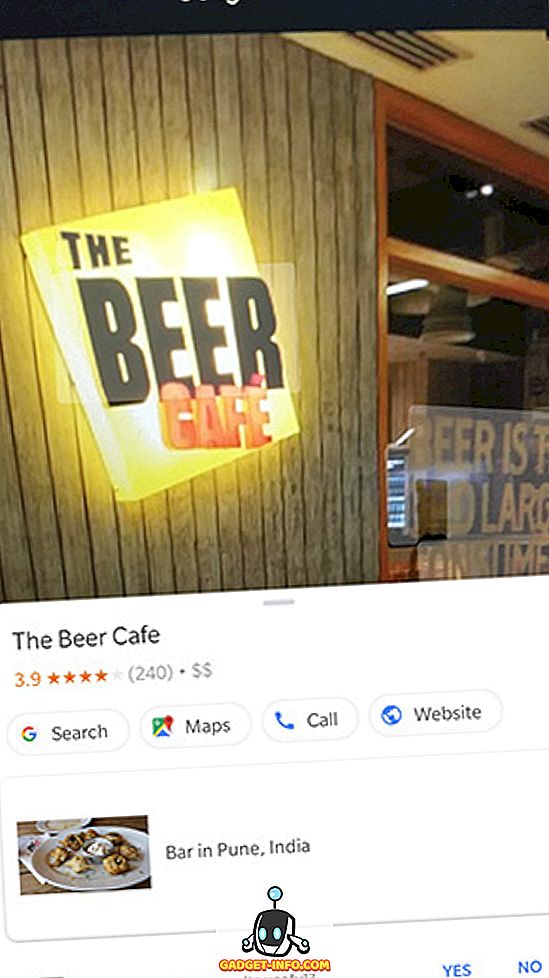
To je lahko zelo priročno, če ste v novem mestu in ne veste, katera restavracija vam bo dala dobro hrano, in ki bi vam lahko dali zastrupitev s hrano (čeprav dvomim, da bo omenjena v spletnih ocenah, vendar dobiš mojo bistvo, kajne?
7. Sledenje paketov s pregledovanjem potrdil
Če pogosto najdete naročanje stvari na spletu, lahko ta funkcija pride v poštev. Zdaj nisem mogel osebno preizkusiti te funkcije in domnevam, da zato, ker indijska kurirska služba te funkcije še ne podpira, pa lahko iz tega, kar sem prebral in slišal, preprosto skenirate, recite, potrdilo USPS s storitvijo Google Lens in samodejno prikaže URL za stran za sledenje USPS, tako da jo lahko preprosto dotaknete in pridobite podatke o sledenju paketu, ne da bi morali preizkusiti spletno mesto in nato vnesite številko za sledenje. Kolikor sem ga lahko preizkusil v Indiji, ni delovalo, če pa lahko to delate v Indiji ali če ste v državi, kjer to deluje privzeto, mi sporočite zato lahko ta odstavek ustrezno posodobim.
8. Nakupovanje in ujemanje slogov
Edini razlog, zakaj na koncu omenjam to funkcijo, je, da ga osebno ne uporabljam tako pogosto. Vendar pa je vsekakor zelo uporabna funkcija za vaš telefon. V bistvu, če vidite kul svetilko, ali jakno, srajco, par čevljev ali karkoli drugega kjerkoli na svetu, lahko uporabite Google Lens, da najdete podobne predmete skupaj z nakupi povezav in pregledov . Ta funkcija je precej dobra pri tem, kar počne, in čeprav se vsakič zmeša, je še vedno vredno poskusiti. Torej, naslednjič, ko boste na mestu prijatelja in boste videli, da je predmet, ki je videti kul, samo izvlecite telefon in dobite skeniranje.
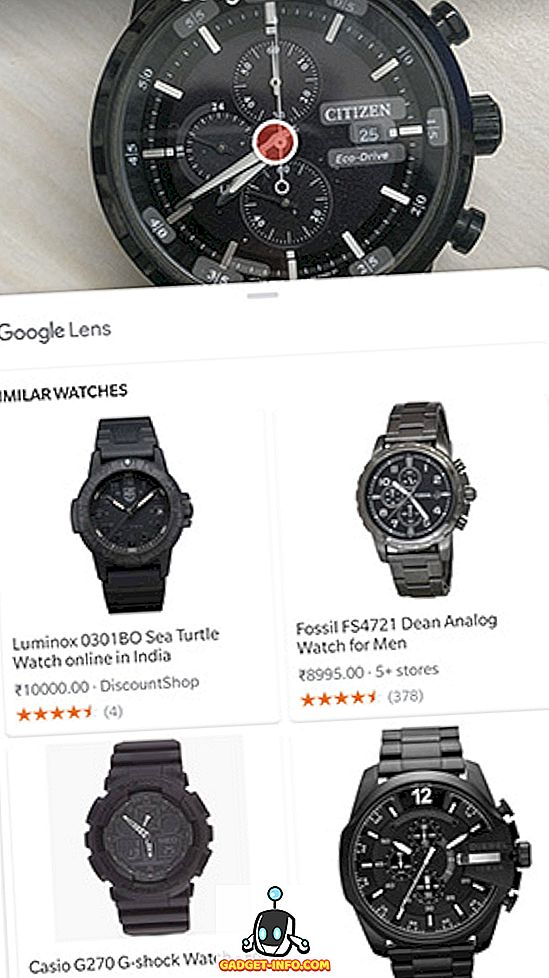
Uporabite Google Lens za iPhone
Če ste uporabnik Androida, Google Google Lens že zdaj odobri. Vendar uporabniki iPhone-a nimajo vgrajenega Googlovega objektiva v aplikacijo za kamero ali v aplikaciji Photos na iOS-u. Če uporabljate iPhone, lahko Google Lens uporabljate na dva načina:
- Namestite aplikacijo Google Photos (prenos) in uporabite Google Lens, tako da odprete fotografijo in tapnete ikono Google Lens na dnu.
- Namestite aplikacijo Google (prenos) in uporabite Google Lens na ikoni na desni strani iskalne vrstice.
Pravzaprav je to precej enostavno, in čeprav na iOS-u ni tako brezhibno kot na Androidu, je vsekakor zelo koristno. Preizkusil sem te funkcije na iPhone XR in iPhone 8 Plus in delujejo prav tako dobro kot na Androidu. Tako bodo zagotovo delali na katerem koli modelu iPhone, ki ga morda uporabljate.
Uporabite te funkcije Google Lens v vašem vsakdanjem življenju
No, to so bile 8 uporabnih funkcij v Googlovem objektivu, o katerih morate zagotovo vedeti. Medtem ko Google Lens ni popoln na kakršen koli način, in to nered nered pogosto, jaz sem pripravljen, da mu koristi dvoma, in prepričan sem, da bo bolje sčasoma. Navsezadnje uporablja strojno učenje, kar pomeni, da se mora učiti iz svojih napak in se izboljšati vsak dan. Kako pogosto uporabljate Google Lens v svojem življenju? Ali veste, kakšne kul uporabe, ki jih nisem vključil na ta seznam? Sporočite mi v komentarjih spodaj. V njem je internetni piškotek za vas!









